Da biste važne podatke prenijeli članovima Odnoklassnikija ili bilo koje druge usluge na Internetu, možete se koristiti izravnim vezama do objekata, na primjer do fotografija, zajednica ili osobnih stranica. Ne znaju svi početnici korisnici kopirati takve adrese za prijenos. Ovaj postupak ima svoje osobine u mobilnoj aplikaciji i punoj verziji web stranice, pa se zaustavimo na svakoj opciji redom.
Puna verzija web stranice
Prvo, razgovarajmo o vlasnicima računala i prijenosnih računala koji koriste redoviti preglednik za ulazak na svoju osobnu stranicu na Odnoklassniki. Ovdje kopiranje veze traje vrlo malo vremena i vrlo je jednostavno, jer su sve adrese prikazane na vrhu u odgovarajućem retku, a korisnik samo treba otvoriti ciljni element.
Stranica korisnika / zajednice
Najčešće se kopira veza do osobnog profila ili bilo koje zajednice, pa ćemo prvo analizirati ovu situaciju. Uzmimo za primjer vlastiti račun, a vi, polazeći od uputa, na isti način možete kopirati adresu bilo koje druge stranice ili grupe.
- Kad odete u Odnoklassniki, nađete se na glavnoj stranici u feedu, pa prvo morate prijeći na svoj osobni profil ili bilo koji drugi.
- Nakon učitavanja kartice, na vrhu će se prikazati potrebna veza.
- Odaberite ga i kopirajte preko tipki Ctrl + C ili pozivanjem kontekstnog izbornika desnim klikom miša.
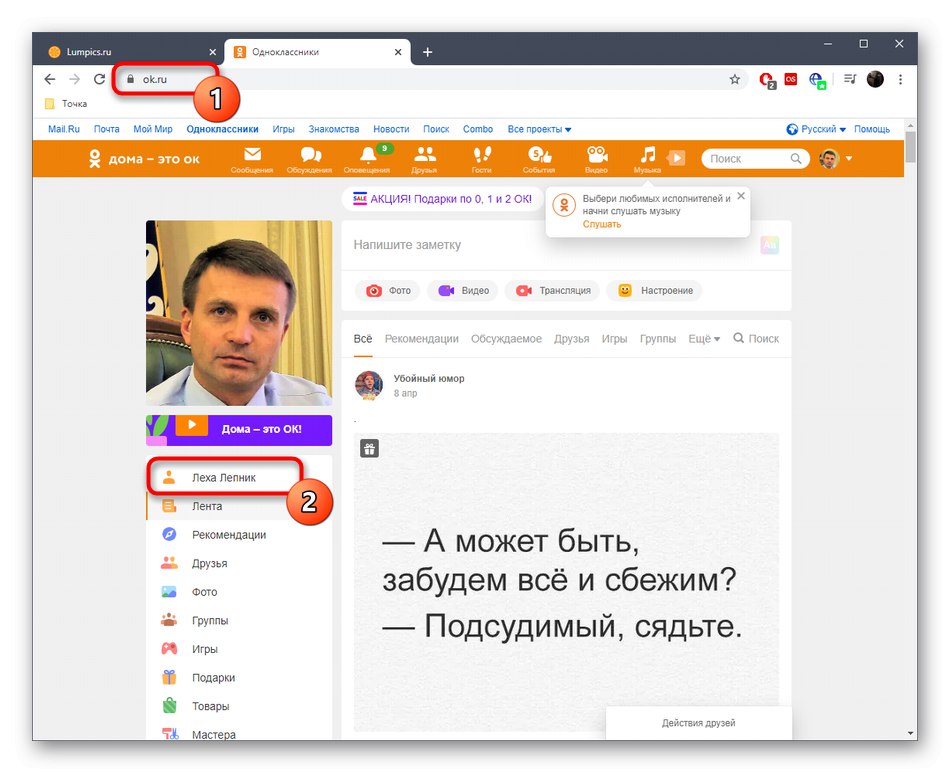
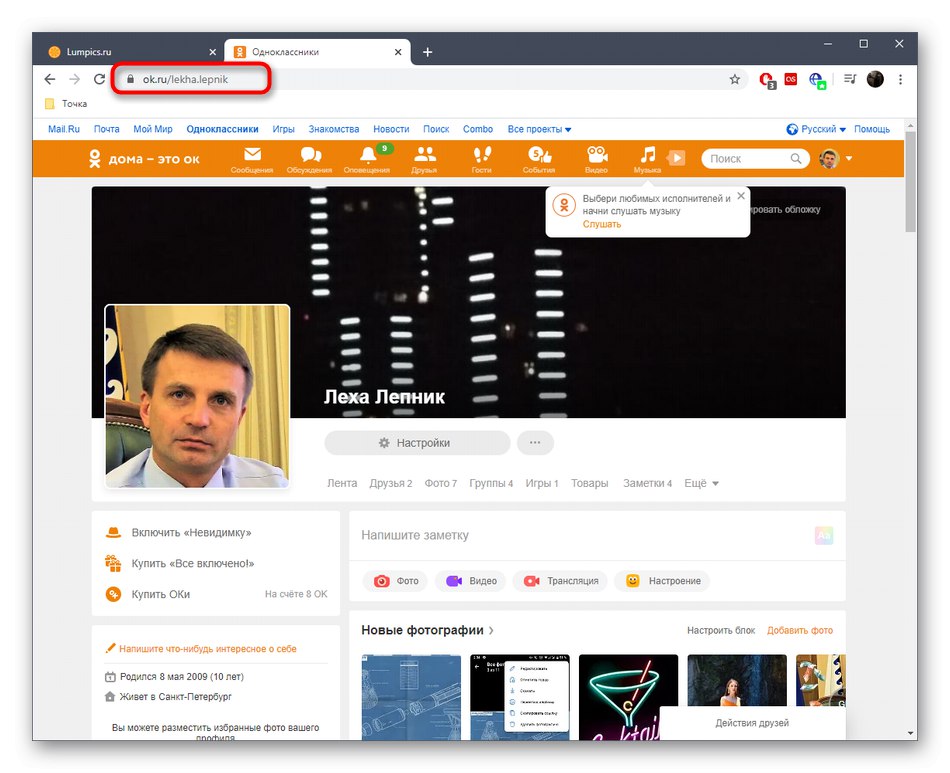
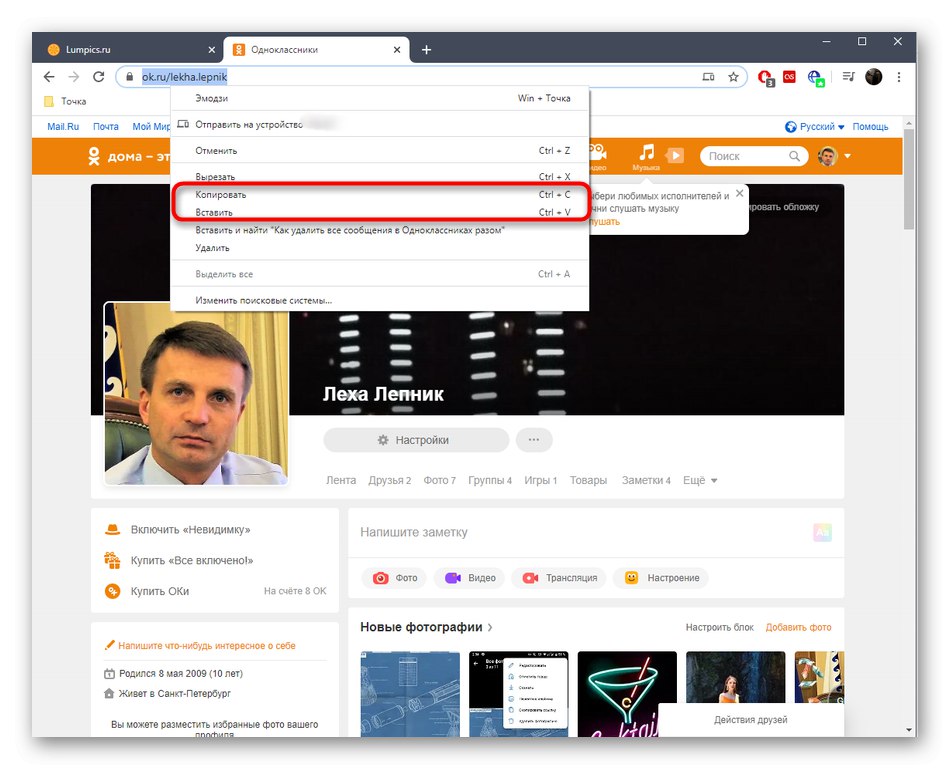
Ista je situacija i s ostalim profilima i zajednicama, pa ih nećemo zasebno analizirati. Idemo izravno na drugu vrstu veza.
Publikacije
Ponekad želite poslati publikaciju prijatelju, ali tipkom Udio nije prikladno za to, na primjer, kada vezu treba ostaviti na drugoj društvenoj mreži ili u glasniku. Tada se sa zadatkom možete nositi samo kopiranjem adrese, što se događa ovako:
- Prvo pronađite prikladnu publikaciju. To se može učiniti i putem feeda, i izravno u zajednici ili na korisničkoj stranici. Otvorite ga za pregled klikom na fotografiju ili natpis.
- Kopirajte vezu koja se pojavljuje na vrhu kao što smo pokazali u prethodnim uputama.
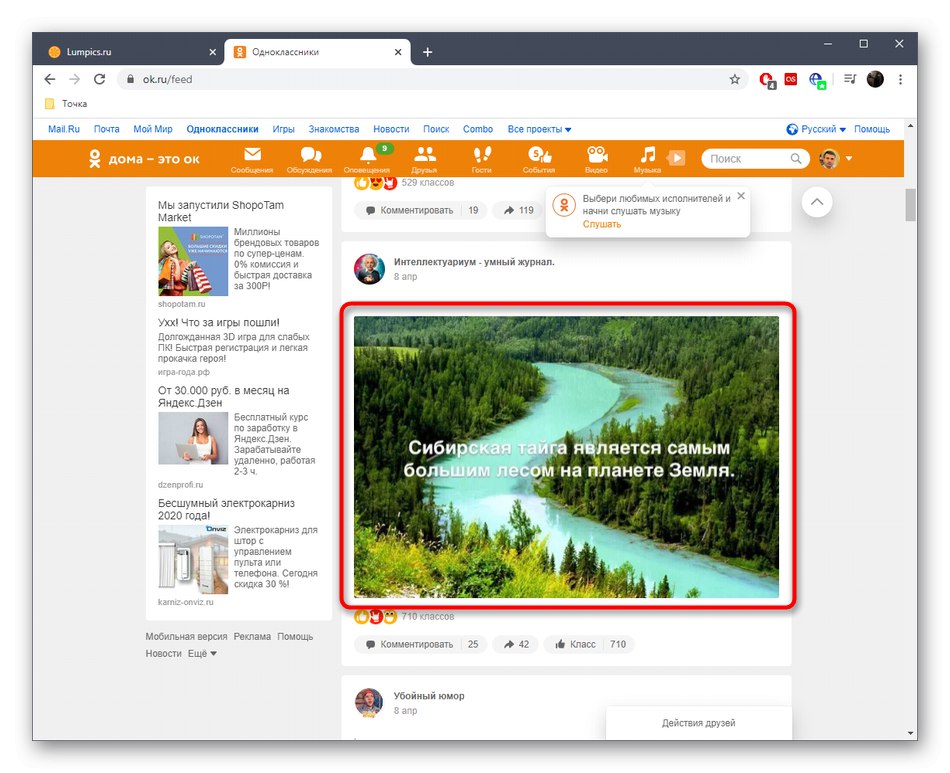
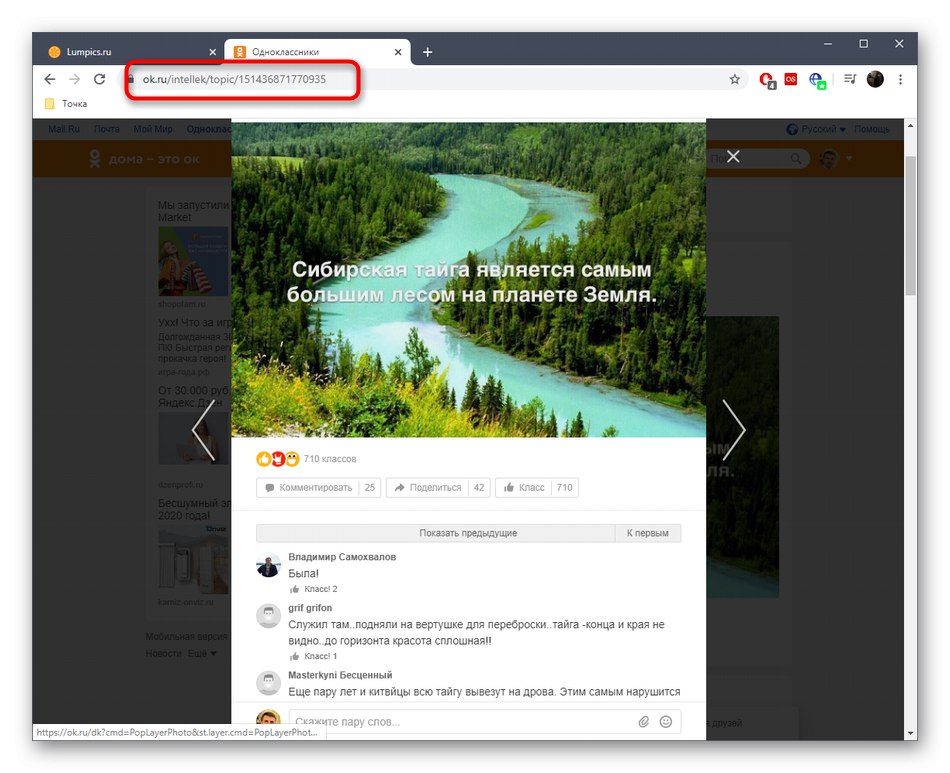
Sada će ga korisnik koji slijedi ovu vezu vidjeti u potpuno istom pogledu kao i vi tijekom kopiranja.
Fotografije
Veze do određenih fotografija kopiraju se na približno isti način, ali ovdje postoji jedan trik koji može biti koristan određenim korisnicima. Ispitajmo redom način kopiranja dviju vrsta poveznica.
- Prvo morate otvoriti prikladnu fotografiju.
- Sada možete jednostavno kopirati vezu do ove fotografije ako želite da se otvori kroz Odnoklassniki kad krenete.
- Postoji metoda kopiranja izravne adrese. Da biste to učinili, desnom tipkom miša kliknite fotografiju i odaberite "Kopiraj URL slike".
- Kao što vidite, kada odete na ovu adresu, odvest ćete se u spremište, odnosno ovo je izravna poveznica do fotografije bez vezivanja za osobnu stranicu na društvenoj mreži. Možete ga poslati, na primjer, osobi kojoj ne želite pokazati svoj račun u redu ili koja ga nema.
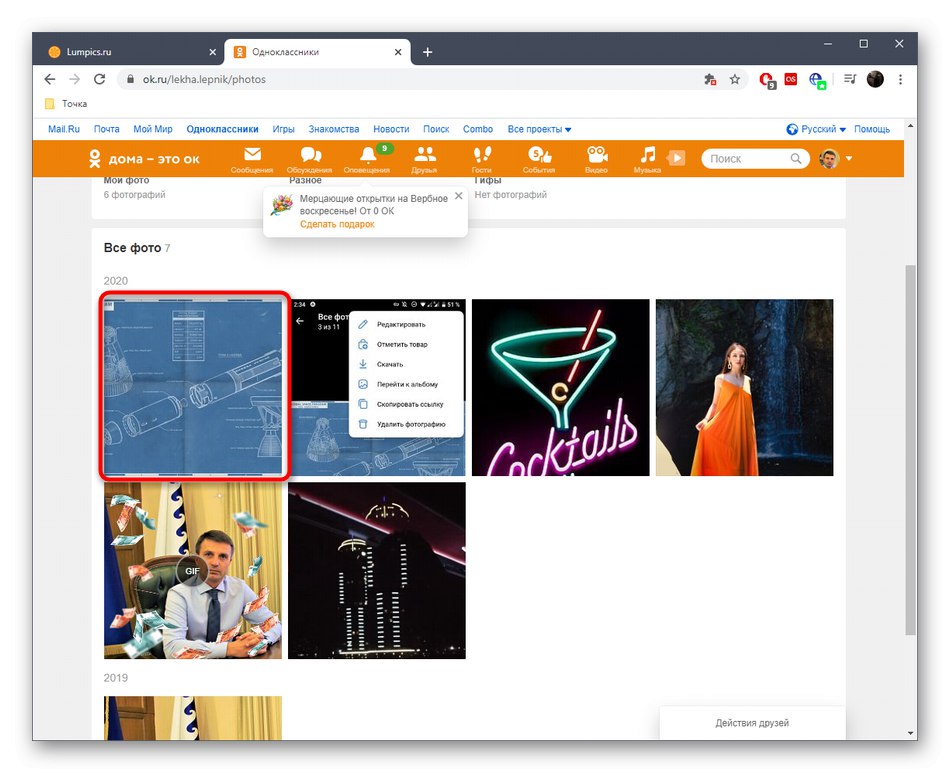
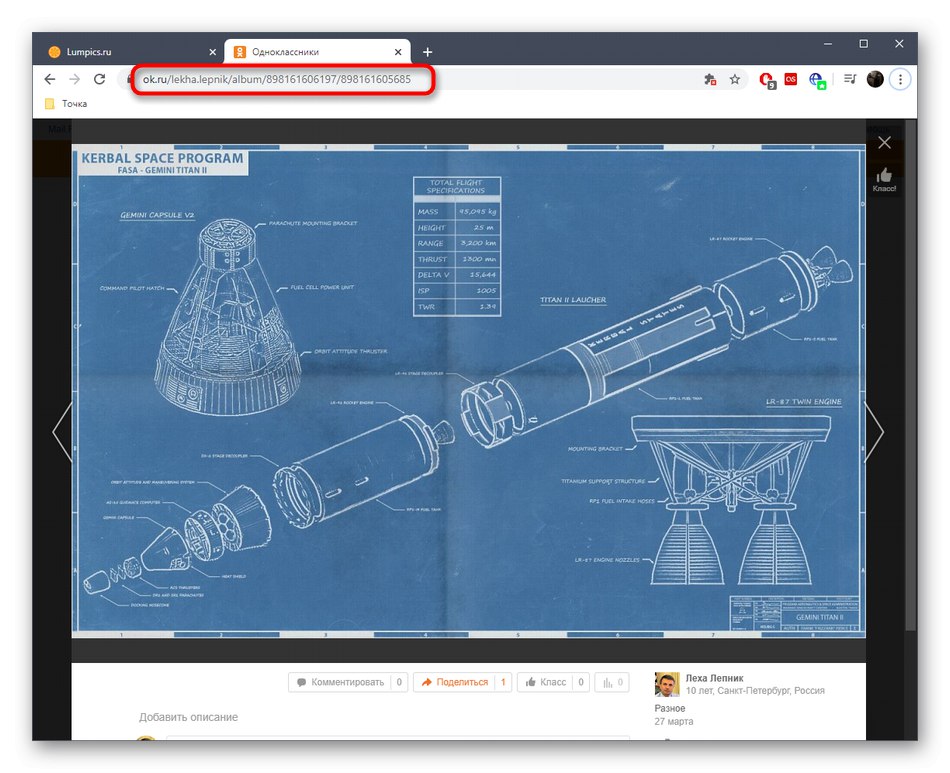
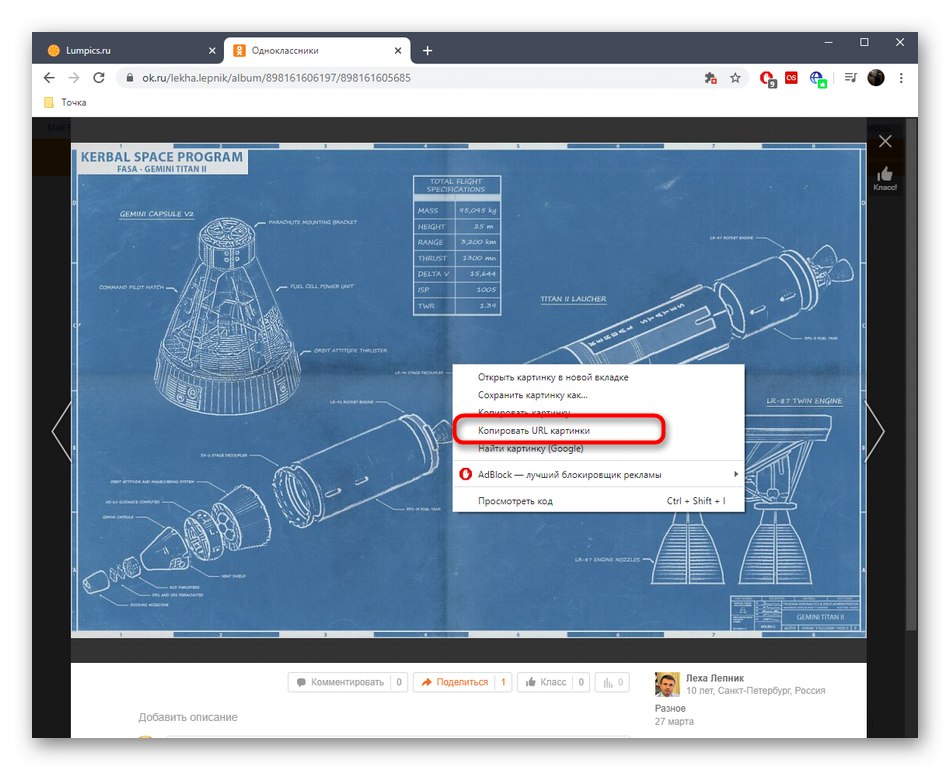
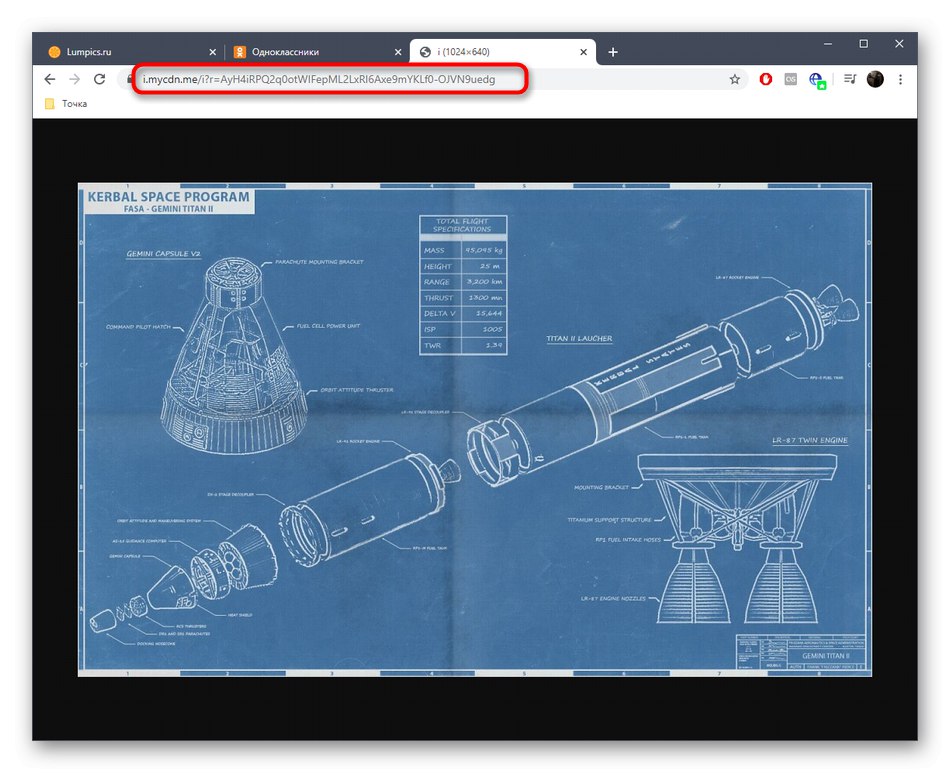
Analizirali smo metode kopiranja veza na glavni sadržaj u punoj verziji stranice društvene mreže Odnoklassniki. Ako ste iznenada suočeni s potrebom da izvršite ovu operaciju s objektima koje nismo spomenuli, analizirajte upute i zasigurno ćete shvatiti kako dovršiti zadatak.
Mobilna aplikacija
Kopiranje veza do istih elemenata u mobilnoj aplikaciji može potrajati malo duže, jer spomenuta adresna traka nedostaje.Umjesto toga, programeri predlažu upotrebu zasebne skočne stavke izbornika.
Stranica korisnika / zajednice
Počnimo s istim odjeljkom kao i prvi put. Ponovno, postupak kopiranja veze ostaje isti bez obzira na vrstu stranice.
- Prvo otvorite izbornik klikom na gumb u obliku tri vodoravne pruge.
- Kroz nju idite na svoj osobni profil, korisničku stranicu ili bilo koju grupu.
- Dodirnite gumb "Više".
- U izborniku koji se pojavi odaberite "Kopiraj link".
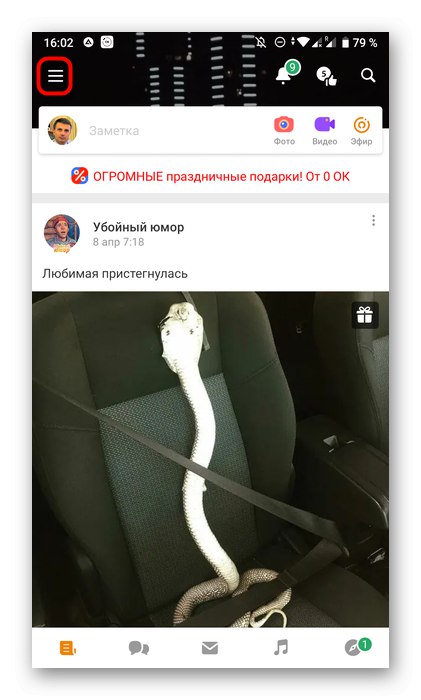
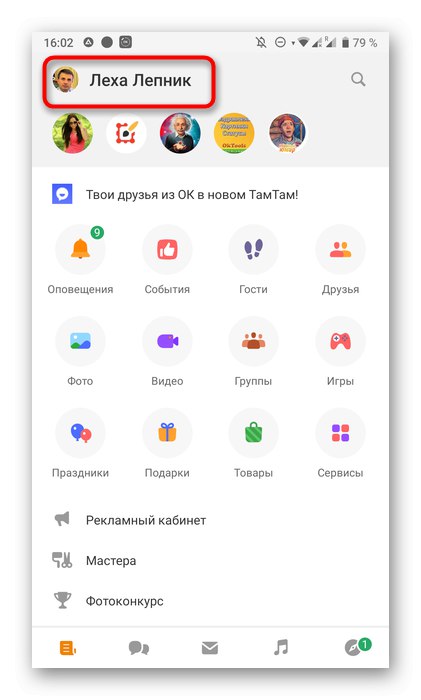
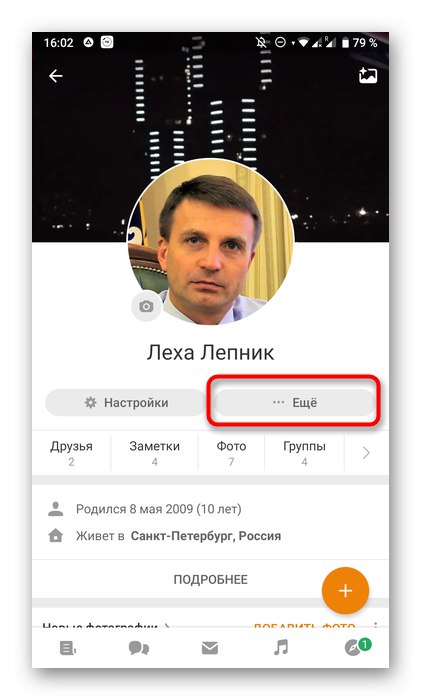
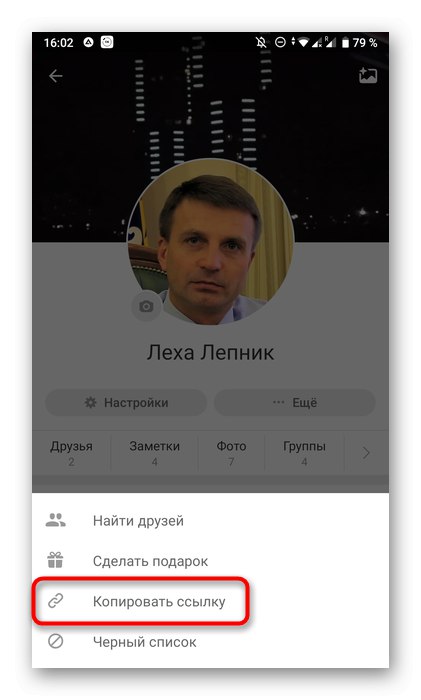
Ako govorimo o osobnom profilu, tada će ponekad biti potrebno kopirati jedinstveni identifikator dodijeljen tijekom registracije. Tada će ovaj postupak poprimiti sljedeći oblik:
- Kroz isti glavni izbornik idite na "Postavke"niz popis.
- Dodirnite tamo natpis Postavke profila.
- Odaberite prvu kategoriju "Postavke osobnih podataka".
- Sada možete kopirati ID profila ili ga jednostavno pronaći ako je potrebno.
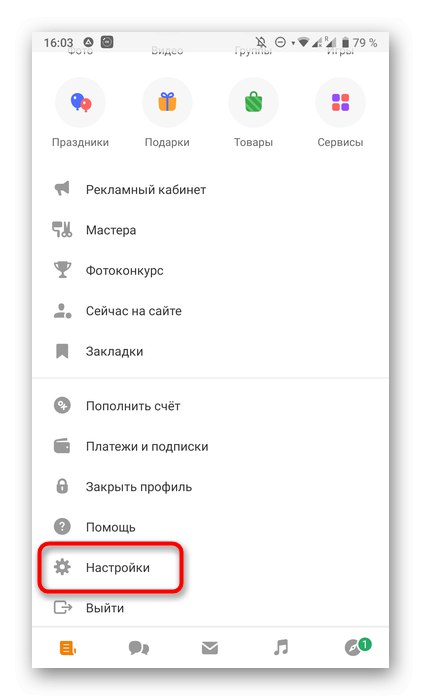
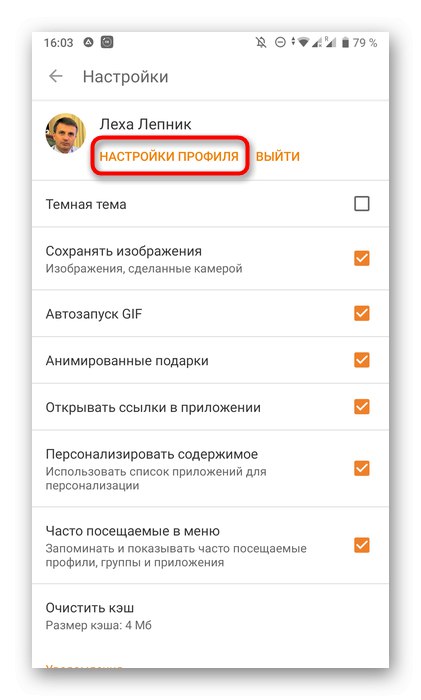
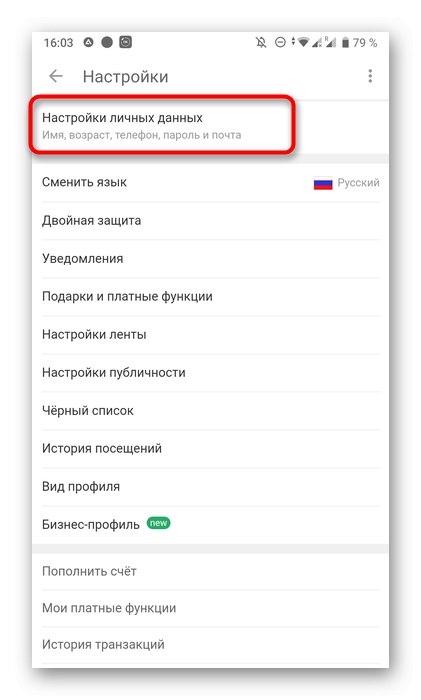
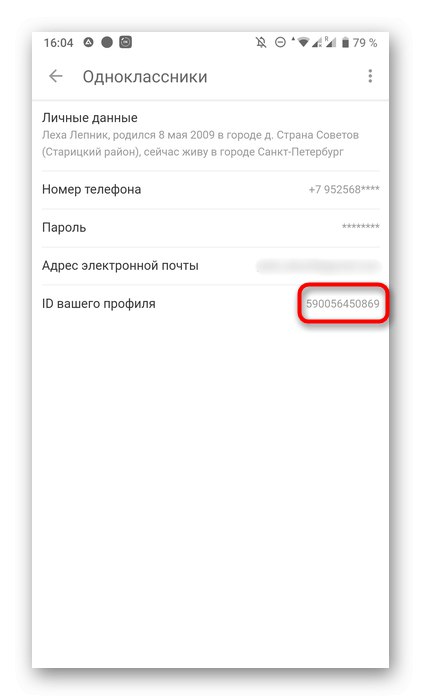
Publikacije
Sljedeće su adrese postova i razne publikacije na osobnim stranicama korisnika i u zajednicama. Princip kopiranja je korištenje već spomenutog gumba, a možete ga pronaći ovako:
- Pronađite potrebni post putem aplikacije. S desne strane kliknite gumb u obliku tri okomite točke.
- Nakon otvaranja padajućeg izbornika taknite "Kopiraj link".
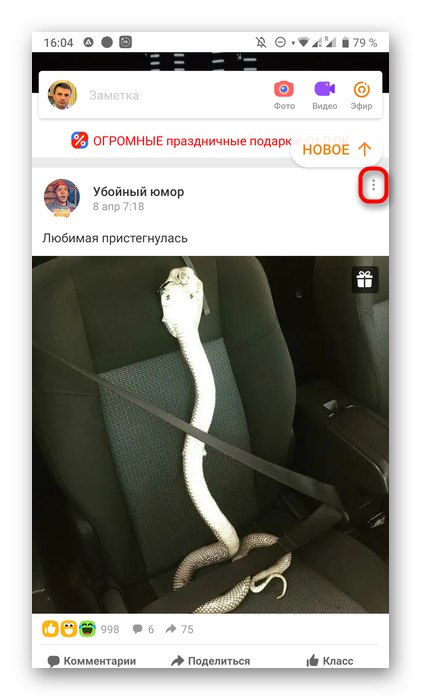
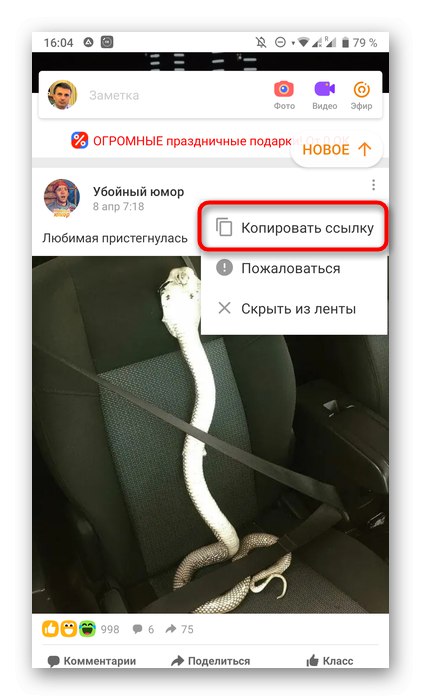
Fotografije
Kopiranje fotografija upotpunjuje naš današnji materijal. Možete ih sami pronaći odlaskom u odgovarajući odjeljak na vašem profilu ili na stranici ostalih članova društvene mreže. Dalje, algoritam je sljedeći:
- Otvorite potrebnu fotografiju za pregled.
- Na vrhu pronađite gumb s ikonom s tri okomite točke.
- Na izborniku odaberite "Kopiraj link".
- Ako ga želite poslati drugoj aplikaciji, možete kliknuti na Udio, što je relevantno za apsolutno bilo koji zapis ove vrste.
- Kad odabirete radnju, dodirnite "Podijeli s aplikacijom".
- Preostaje samo odabrati program putem kojeg želite poslati vezu. Ovdje ga možete jednostavno kopirati.
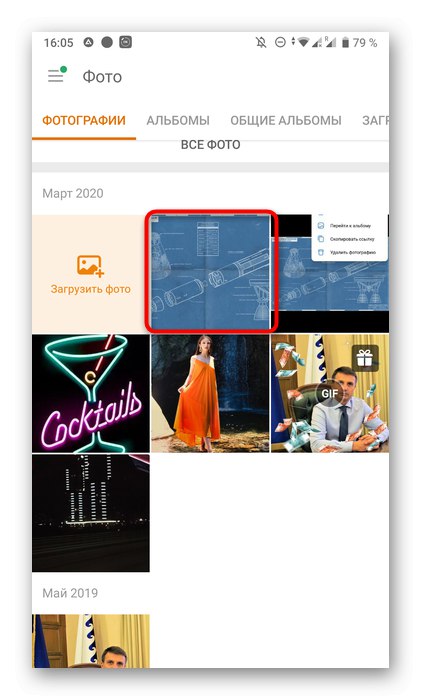
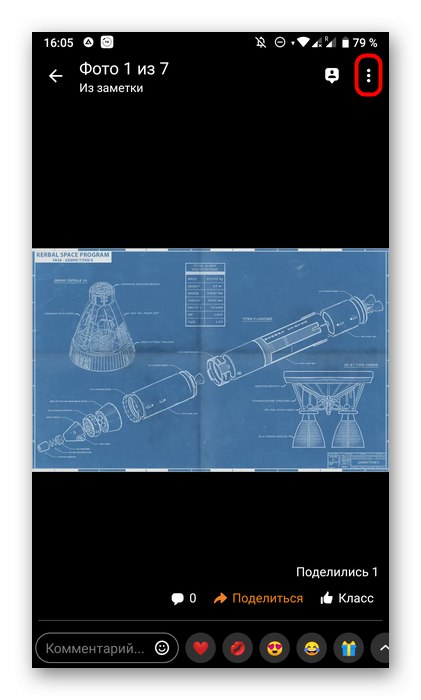
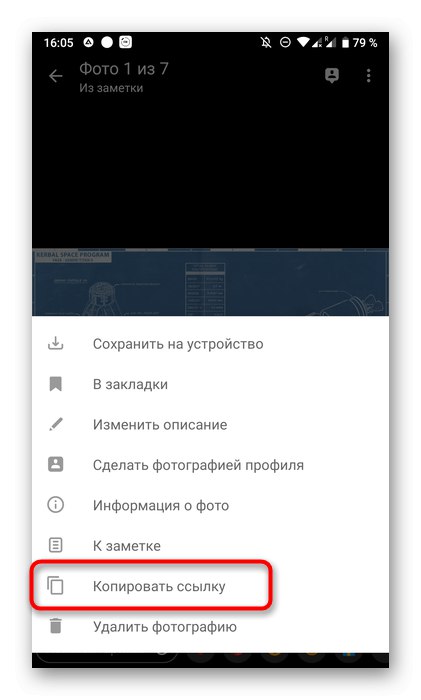
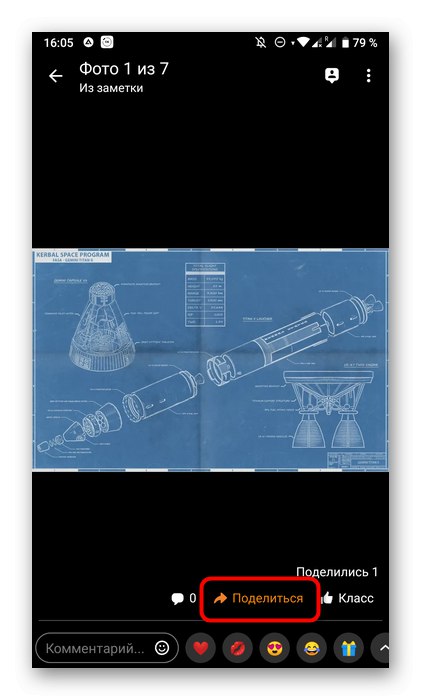
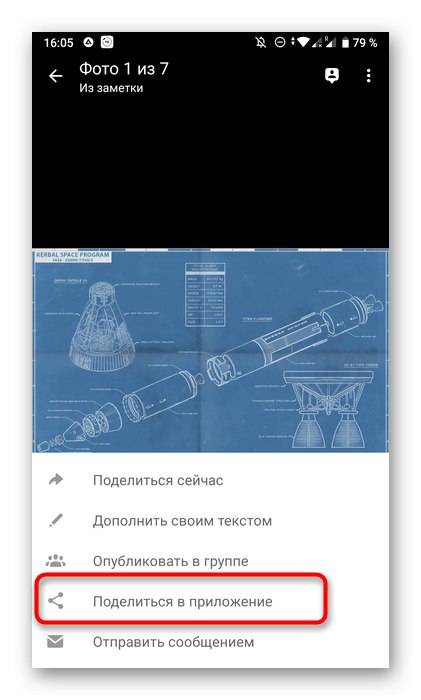
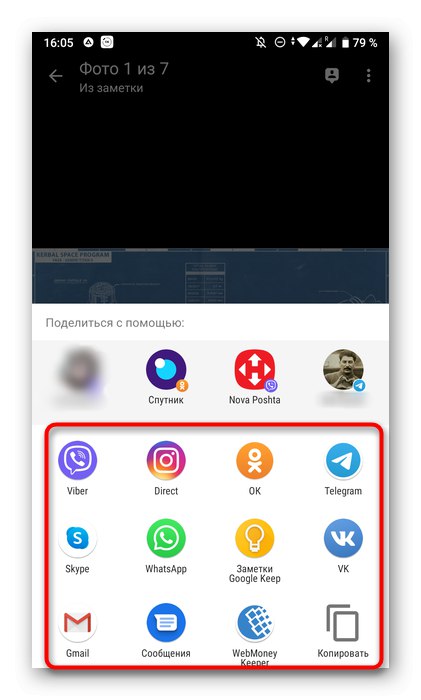
Jednostavno morate razumjeti načelo kopiranja veza u punoj verziji web stranice Odnoklassniki i putem mobilne aplikacije. Ovaj bi materijal trebao pomoći svim korisnicima početnicima, a sam postupak neće uzrokovati dodatne poteškoće.